Quản lý ảnh & banner marketing bằng Google Photos liên kết Drive
Việc quản lý ảnh và banner marketing là một phần quan trọng trong quá trình xây dựng thương hiệu, chạy quảng cáo và triển khai nội dung trên đa nền tảng. Bài viết này hướng dẫn chi tiết cách sử dụng Google Photos liên kết Google Drive để quản lý, tìm kiếm, đồng bộ ảnh, banner marketing cho team marketing hoặc agency.
1. Vì sao nên quản lý ảnh & banner marketing bằng Google Photos liên kết Drive?
- Đồng bộ ảnh tự động: Ảnh, banner được đồng bộ từ máy tính, điện thoại lên cloud nhanh chóng.
- Tìm kiếm ảnh dễ dàng: Google Photos hỗ trợ tìm ảnh theo từ khóa, nhận diện ảnh thông minh.
- Tối ưu không gian lưu trữ: Quản lý ảnh marketing không bị phân tán, lộn xộn trên nhiều ổ cứng.
- Dễ dàng chia sẻ team: Gửi link nhanh cho đồng nghiệp hoặc khách hàng duyệt banner.
- An toàn dữ liệu: Hạn chế rủi ro mất file khi máy tính hỏng, mất dữ liệu.
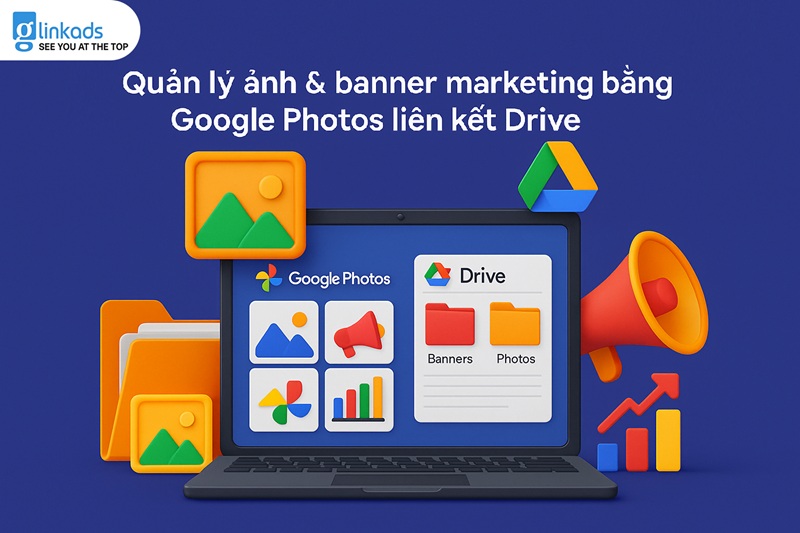
2. Chuẩn bị trước khi triển khai
- Tài khoản Google Workspace hoặc Google cá nhân có dung lượng Drive đủ.
- Cài đặt Google Drive và Google Photos trên điện thoại, máy tính nếu cần đồng bộ tự động.
- Chuẩn hóa quy ước đặt tên file, folder để dễ quản lý:
* VD: 2025_06_Banner_Facebook_SanPhamA
* 2025_06_AnhSanPham_GoogleAds
3. Cách liên kết Google Photos với Google Drive
Lưu ý: Google đã ngừng đồng bộ tự động Google Photos với Drive, tuy nhiên bạn vẫn có thể:
- Sử dụng Google Backup & Sync (hoặc Google Drive for Desktop) để đồng bộ folder ảnh từ máy tính lên Drive.
- Tải ảnh từ Google Photos về máy và tải lên Drive folder marketing nếu cần.
- Sử dụng Google Photos để quản lý album, chỉnh sửa, tìm kiếm ảnh, còn Drive để quản lý folder marketing tổng thể.
4. Quy trình quản lý ảnh & banner marketing tối ưu
Bước 1: Phân loại ảnh theo dự án
- Tạo folder Drive theo năm/tháng/dự án/loại kênh (Facebook, Google Ads, Tiktok).
- Tạo album trong Google Photos theo dự án hoặc sản phẩm.
Bước 2: Đồng bộ ảnh
- Sử dụng Google Photos app trên điện thoại để upload ảnh, video sản phẩm, hậu trường.
- Sử dụng Google Drive Desktop để upload banner thiết kế từ máy tính.
Bước 3: Tìm kiếm ảnh nhanh
- Sử dụng Google Photos để tìm ảnh theo từ khóa:
* VD: “banner đỏ”, “logo công ty”, “ảnh sản phẩm A”.
- Sử dụng Drive để tìm ảnh bằng tên file hoặc tag.
Bước 4: Chia sẻ & phân quyền
- Drive:
* Chia sẻ link folder/banner cho nhân viên, đối tác duyệt.
* Phân quyền chỉ xem, chỉnh sửa nếu cần.
- Google Photos:
* Chia sẻ album cho team social, thiết kế, ads.
Bước 5: Dọn dẹp định kỳ
- Cuối mỗi tháng, rà soát xóa banner cũ không cần thiết.
- Đảm bảo bộ banner, ảnh marketing luôn gọn, dễ tìm.
5. Lợi ích khi quản lý ảnh marketing bằng Google Photos + Drive
.png)
6. Lưu ý khi triển khai
- Luôn đặt tên file, folder rõ ràng.
- Sử dụng tài khoản Google Workspace để có dung lượng Drive lớn hơn.
- Cài đặt bảo mật 2 lớp cho tài khoản Google.
- Không chia sẻ link public nếu không cần thiết để tránh rò rỉ file.
Quản lý ảnh & banner marketing bằng Google Photos liên kết Drive giúp doanh nghiệp và team marketing quản lý tài sản số gọn gàng, tiết kiệm thời gian, tránh mất file, hỗ trợ triển khai chiến dịch marketing hiệu quả, đặc biệt phù hợp cho team remote hoặc agency marketing.
Nếu bạn cần triển khai dịch vụ marketing online trọn gói, chạy quảng cáo Facebook, Google, Zalo hoặc thiết kế website, chatbot đồng bộ hệ thống marketing cho doanh nghiệp, hãy liên hệ Glinkads để được tư vấn và triển khai chuyên nghiệp, tiết kiệm chi phí, tối ưu hiệu quả.
Hotline: 0987.712.789
Email: nguyen.diep@glinkads.com
Quản lý ảnh & banner marketing bằng Google Photos liên kết Drive
TIME vinh danh “Kiến trúc sư AI” là Nhân vật của Năm 2025
Tạp chí TIME chọn “Architects of AI” làm Nhân vật của Năm 2025, ghi nhận tầm ảnh hưởng sâu rộng của AI trong kinh tế và xã hội, đồng thời phản ánh...
Khảo sát: Doanh nghiệp sẽ tăng mạnh ngân sách AI trong năm 2026
Khảo sát của RBC Capital cho thấy 90% doanh nghiệp có kế hoạch tăng chi cho AI vào năm 2026, với trọng tâm là generative AI, mô hình ngôn ngữ lớn...
Cổ phiếu Oracle và Broadcom giảm mạnh vì chi phí AI tăng vọt
Oracle và Broadcom chứng kiến cổ phiếu lao dốc sau khi Oracle tăng mạnh chi phí đầu tư AI và trì hoãn các trung tâm dữ liệu mới. Thị trường lo ngại...
Microsoft đầu tư 17,5 tỷ USD mở rộng hạ tầng AI tại Ấn Độ
Microsoft công bố khoản đầu tư 17,5 tỷ USD để xây dựng trung tâm dữ liệu hyperscale và mở rộng hạ tầng AI tại Ấn Độ, thúc đẩy chiến lược tăng...
Đài Loan khánh thành trung tâm cloud AI chủ quyền quy mô lớn
Đài Loan mở trung tâm điện toán đám mây mới tại Tainan với cụm siêu máy tính mạnh nhất nước, phục vụ chiến lược phát triển AI nội địa và củng cố vị...
AI làm gia tăng gian lận quảng cáo tinh vi hơn, báo cáo cảnh báo
Báo cáo mới của mFilterIt cho thấy AI đang khiến gian lận quảng cáo trở nên khó phát hiện hơn khi lưu lượng giả giống hệt hành vi con người. Doanh...
Quảng cáo AI của McDonald’s gây tranh cãi và bị gỡ bỏ
McDonald’s Hà Lan đã phải gỡ bỏ quảng cáo Giáng sinh do AI tạo ra sau phản ứng mạnh từ công chúng. Sự việc cho thấy rủi ro của việc lạm dụng AI...
Google bổ nhiệm lãnh đạo mới để mở rộng hạ tầng AI toàn cầu
Google chọn Amin Vahdat làm người đứng đầu bộ phận xây dựng hạ tầng AI, đánh dấu bước đẩy mạnh đầu tư vào trung tâm dữ liệu và năng lực xử lý mô...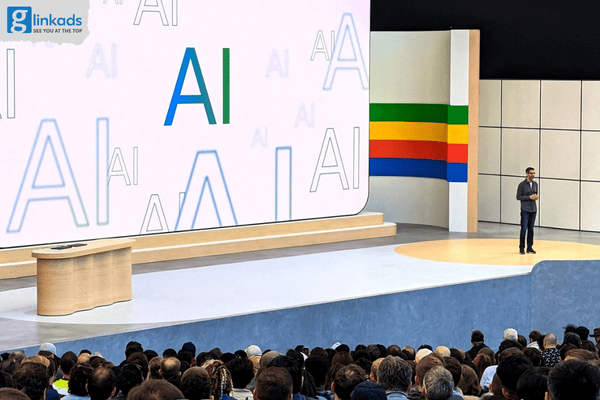
Hàn Quốc bắt buộc dán nhãn quảng cáo tạo bởi AI từ 2026
Hàn Quốc sẽ yêu cầu tất cả quảng cáo được tạo bằng AI phải dán nhãn rõ ràng để bảo vệ người tiêu dùng. Quy định mới có thể tạo ra thay đổi lớn...














.jpg)
.jpg)
.jpg)
.jpg)